在日常生活中,我们经常会遇到需要在电脑和苹果手机之间传输文件的情况,虽然这看似简单的操作,但实际上却可能会让许多人感到困惑。在传输文件时,我们需要注意一些技巧,以确保文件能够顺利地从电脑传输到苹果手机。接下来让我们一起探讨一下电脑怎么传输文件到苹果手机以及传输文件时需要注意的技巧。
苹果手机连接电脑传输文件有什么技巧
步骤如下:
1.首先在电脑上新建一个文件夹,然后右击新建的文件夹,选择【属性】。
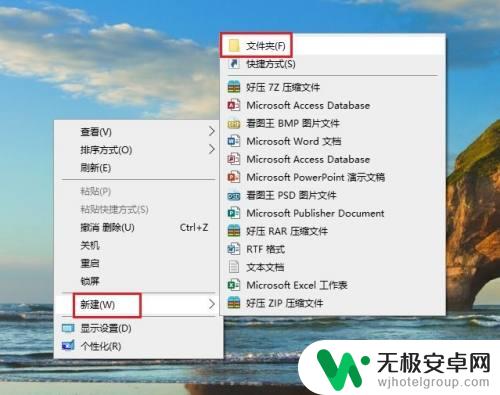
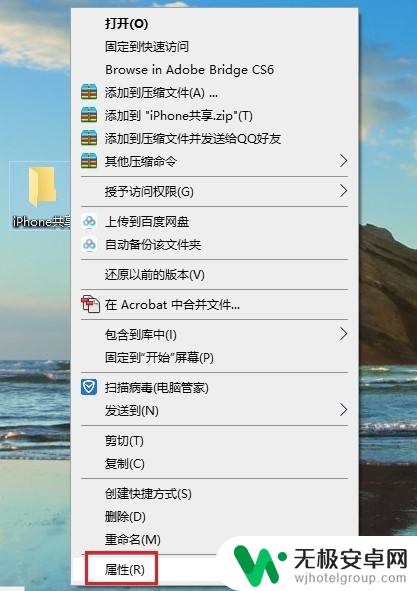
2.在打开的【文件夹属性】对话框中,点击切换到【共享】选项,再点击【共享】。
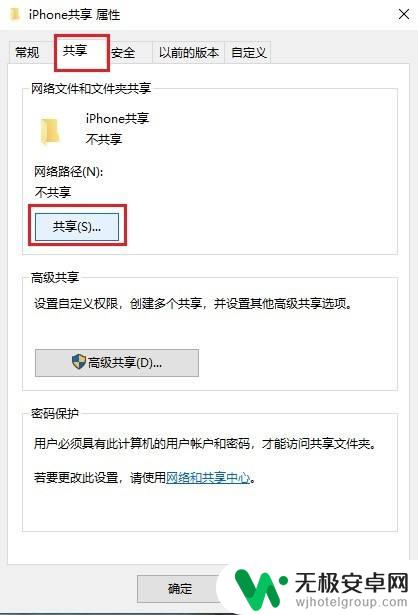
3.在弹出的窗口中选择【everyone】,然后点击【共享】。
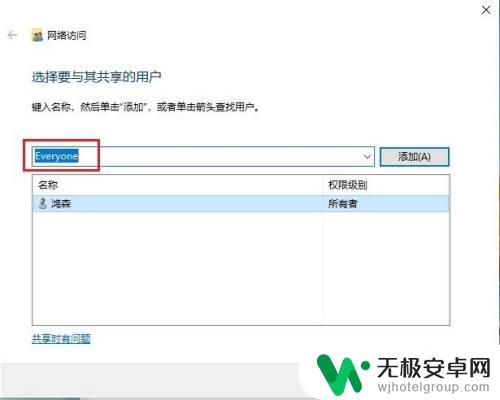
4.稍等一会,就会出现【你的文件夹已共享】的提示,点击【完成】。
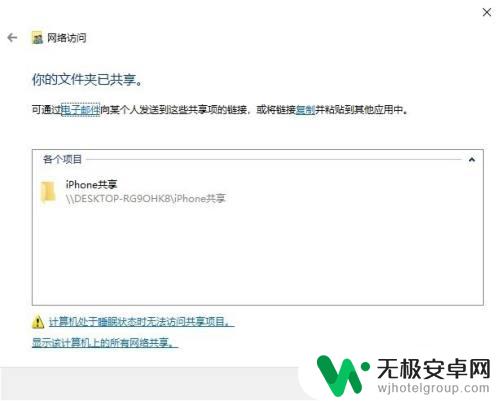
5.然后依次打开电脑【控制面板】>【网络和共享中心】,点击电脑连接的网络。在弹出的窗口中点击【详细信息】,查看电脑的IP地址,并记住。
6.打开苹果手机的【文件】,然后点浏览右侧的三个圆点,再点【连接服务器】。
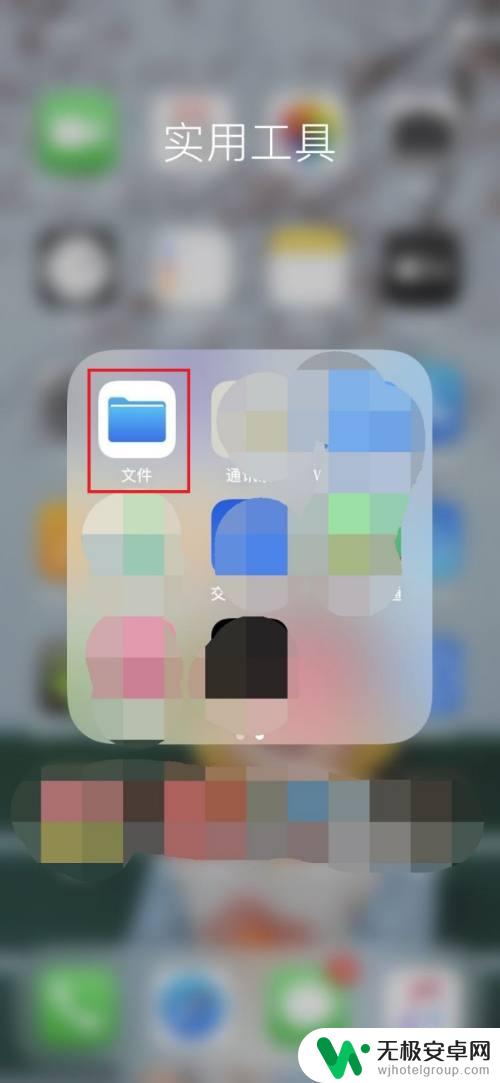
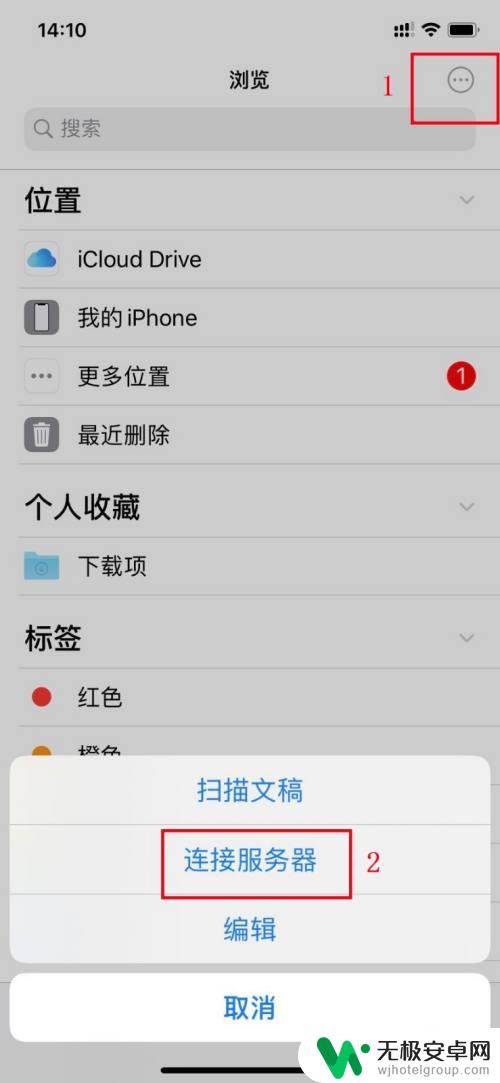
7.在【服务器】框内输入电脑的IP地址,再点【连接】。
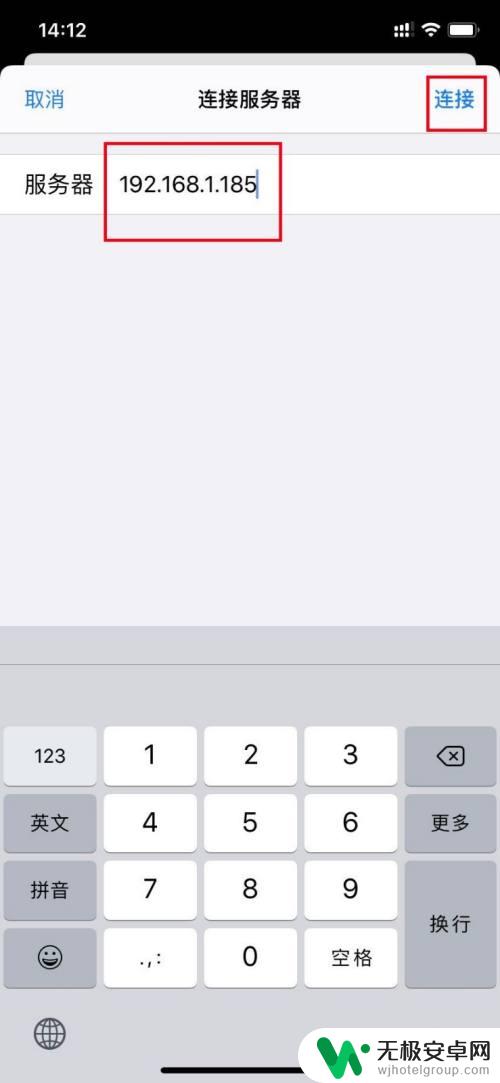
8.接着输入电脑登录的用户名和密码,点【下一步】即可。这时苹果手机和电脑就可以自由传输文件了。
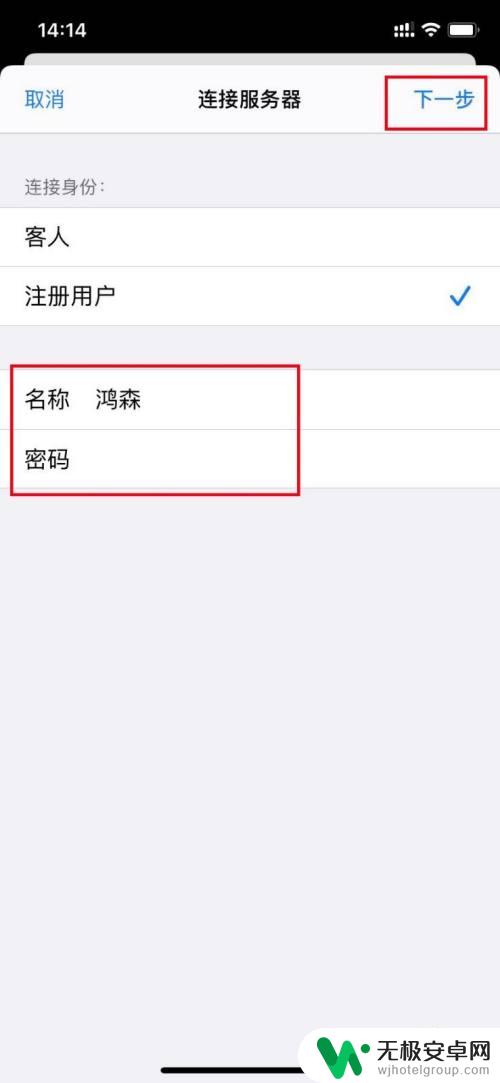
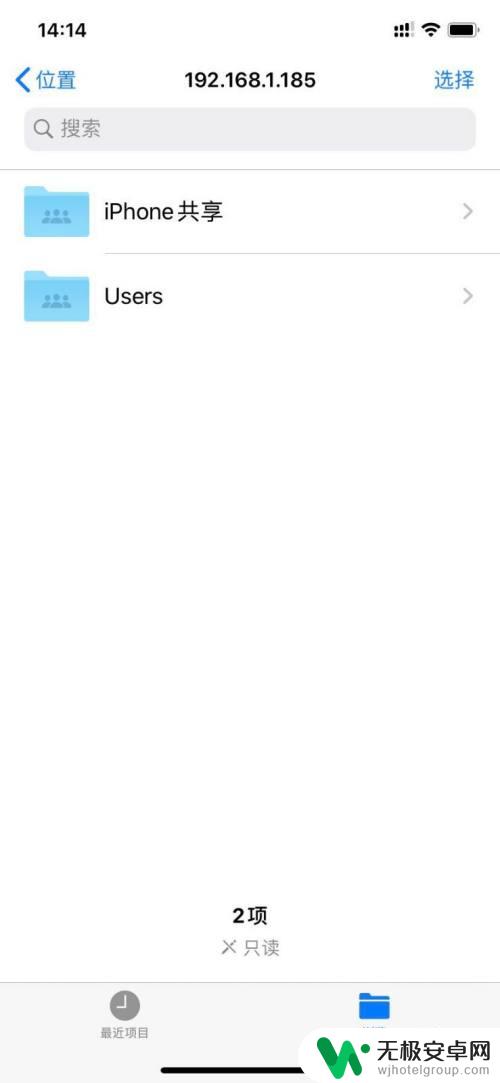
9.苹果手机向电脑传输文件:选中要传输的文件,然后点手机屏幕下方的文件夹图标。再选择电脑新建的共享文件夹,然后点右上角的【拷贝】即可。
电脑向手机传输文件只需将文件拖动到共享文件夹即可。
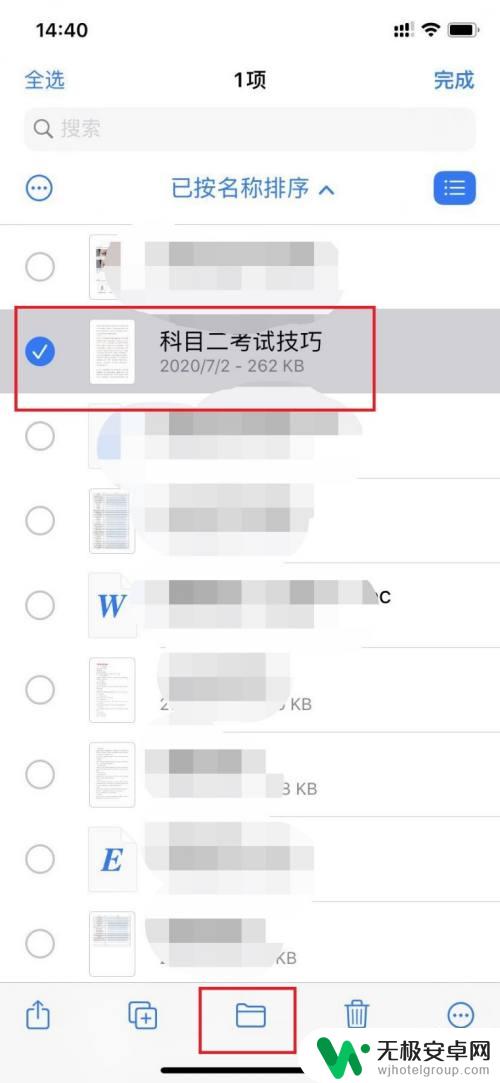
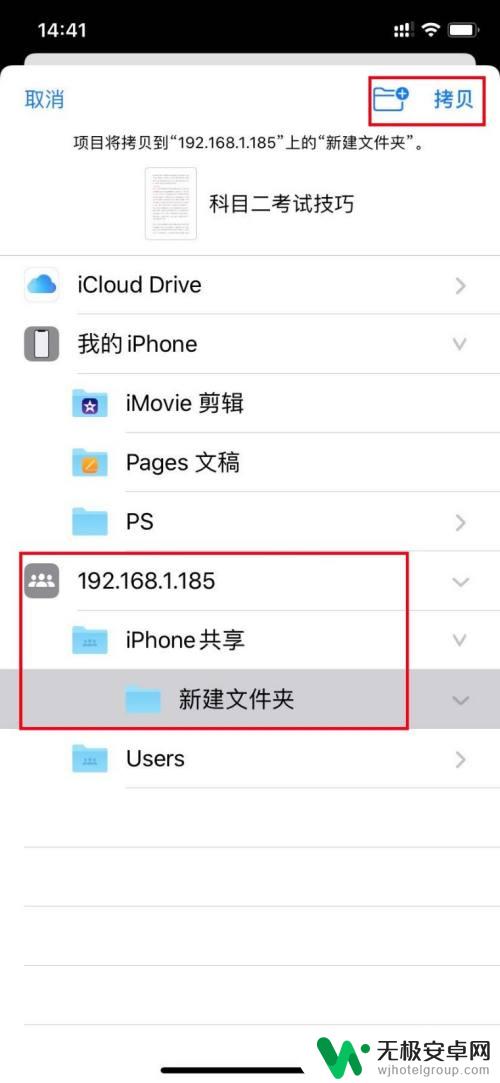
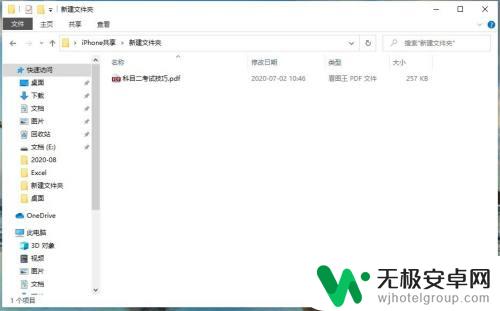
以上就是电脑如何将文件传输到苹果手机的全部内容,如果有不清楚的用户,可以按照小编的方法进行操作,希望能够帮助到大家。










